怎么看电脑的原装型号和配置?电脑配置信息在哪里查看?
- 百科大全
- 2025-04-18
- 3
在选购新电脑或是进行电脑维护时,了解电脑的原装型号和配置信息至关重要。正确的配置信息不仅可以帮助你判断电脑性能是否符合预期,还能在遇到问题时提供重要参考。本文将详细介绍如何查看电脑的原装型号和配置信息,让你轻松掌握电脑硬件的详细资料。
查看电脑原装型号
电脑的原装型号信息一般可以通过以下几种方式获取:
1.查看电脑背面或底部标签
大多数品牌电脑会在其机身后背或底部贴有标签,上面标明了电脑的型号、序列号等信息。在查看这些标签时,你需要寻找类似于“型号”、“Model”或“Type”之类的字样,下面跟随着的数字和字母即为电脑的型号。
2.查看电脑系统信息
对于Windows用户来说,可以通过以下步骤获取电脑的原装型号:
1.点击左下角的“开始”菜单。
2.在搜索框中输入“系统信息”并回车,或在所有程序列表中找到并打开“系统信息”应用。
3.在打开的系统信息窗口中,即可看到“系统型号”一项,显示的就是电脑的型号。
对于Mac用户,操作方法如下:
1.点击屏幕左上角的苹果菜单。
2.选择“关于本机”,在弹出的窗口中,“型号”一项即为您的Mac型号。
3.使用系统命令查看
如果您习惯于使用命令行,Windows系统中可以通过运行“cmd”并输入以下命令查看型号信息:
```
wmiccsproductgetname,identifyingnumber
```
对于Linux系统,可以通过查看以下文件获取型号信息:
```
cat/sys/devices/virtual/dmi/id/product_name
```
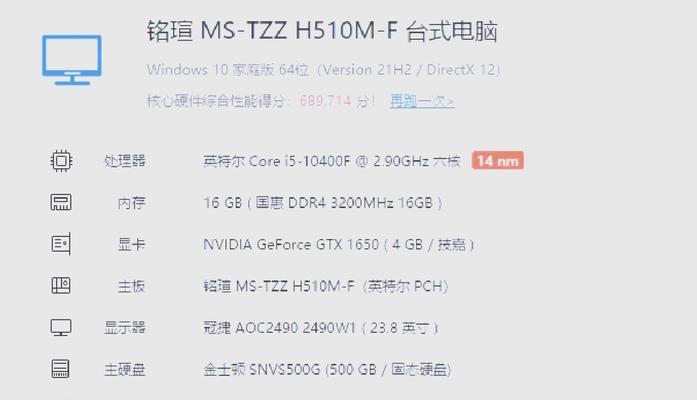
查看电脑配置信息
电脑配置信息涉及处理器、内存、硬盘等重要硬件参数。以下是查看配置信息的方法:
1.通过系统信息工具查看
Windows用户可以使用“系统信息”工具查看详细配置:
1.重复上述查看电脑型号的步骤。
2.在系统信息窗口中,滚动查看“硬件资源”、“组件”等部分,即可看到处理器、内存、硬盘等信息。
Mac用户可以通过“关于本机”窗口下方的“报告”按钮来查看更为详细的硬件信息。
2.使用第三方软件
市面上有许多第三方软件可以帮助用户快速查看电脑的配置信息,如CPU-Z、Speccy等。这些软件一般可以提供包括处理器、主板、内存、显卡、硬盘以及操作系统在内的详细硬件信息。
3.查看BIOS/UEFI信息
开机时按下特定的键(通常是F2、Delete或者Esc)可以进入BIOS/UEFI设置界面,在此界面中一般也会列出电脑的基本配置信息。
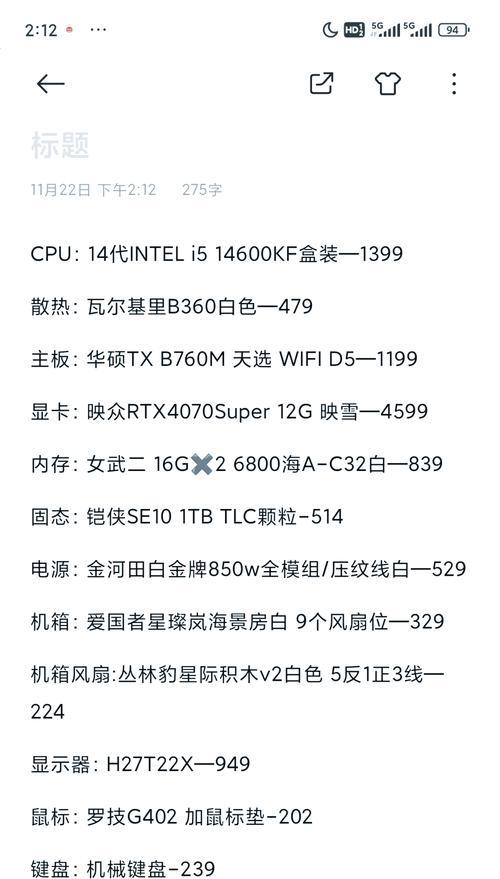
常见问题解答
Q1:电脑配置中的CPU主频和核心数量有何意义?
A1:CPU主频指的是处理器的工作频率,核心数量则是处理器同时处理任务的能力。通常主频越高,单任务处理速度越快;核心数量越多,多任务处理能力越强。
Q2:为什么显卡是电脑配置中不可或缺的部分?
A2:显卡负责处理电脑图像输出,对于游戏、视频编辑和3D图形设计等高负荷图像处理工作来说尤为重要。
Q3:如何判断电脑是否升级过硬件?
A3:对比电脑的型号信息和配置信息,若与官方发布的配置有出入,可能表明电脑已进行过硬件升级。

结语
在购买、维护电脑,或在遇到性能瓶颈时,了解电脑的原装型号和配置信息对用户而言至关重要。本文介绍了多种方法来查看这些关键信息,无论是通过系统自带工具还是第三方软件,用户都能够快速、准确地获取到自己电脑的详细配置。记得在选购电脑或升级配件时,总是以详细准确的配置信息作为参考标准,这将有助于您做出更明智的选择。
版权声明:本文内容由互联网用户自发贡献,该文观点仅代表作者本人。本站仅提供信息存储空间服务,不拥有所有权,不承担相关法律责任。如发现本站有涉嫌抄袭侵权/违法违规的内容, 请发送邮件至 3561739510@qq.com 举报,一经查实,本站将立刻删除。